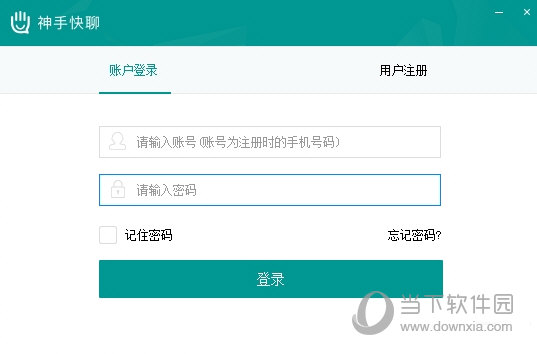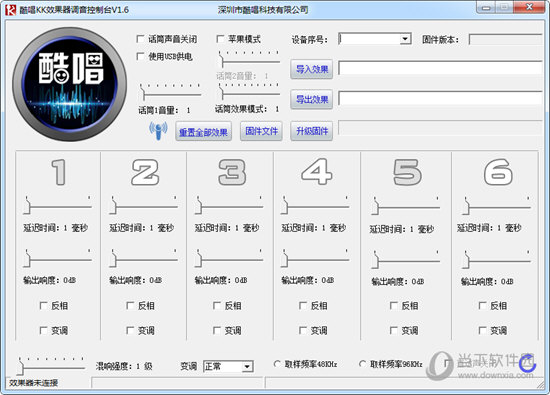win7优化服务后无法上网怎么办?win7服务优化后不能上网解决方法下载
在我们的win7系统中,有着很多的服务,某一些功能的开关就在这些服务选项中,最近有些用户在优化了之后出现了无法上网的情况,那么这种一般都是因为服务关闭导致的,那么今日的win7教程就来和大伙分享具体的操作方法,希望能够给各位带来帮助。
win7优化服务后无法上网解决方法
1、首先我们通过左下角开始菜单的方式打开“控制面板”。

2、接着打开“系统和安全”,如图所示。

3、在系统和安全界面的下方有一个“管理工具”,打开它。

4、在管理工具中可以找到“服务”选项,知识兔点击进入。

5、在服务中查看“DNS Clitent”是否被禁用,如果知识兔禁用了,启用它。
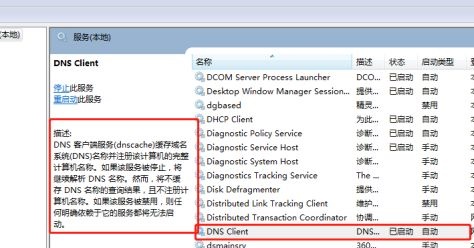
6、接着查看“Network Connections”是否被禁用,如果知识兔禁用,开启它。

7、如果知识兔是使用的无线网络,知识兔可以查看这个“Network Location Awareness”是否开启,如果知识兔没有的话就开启它。

下载仅供下载体验和测试学习,不得商用和正当使用。

![PICS3D 2020破解版[免加密]_Crosslight PICS3D 2020(含破解补丁)](/d/p156/2-220420222641552.jpg)